東京名刺ランド TOP > 名刺データ入稿ガイド > Canvaデータ作成・注文方法
Canvaデータ作成・注文方法

名刺のデザインを自分で作ってみたい︕
専用ソフトは有料で難しい・・・とお悩みのお客様へ必見︕
簡単にデザイン編集ができるツール「Canva(キャンバ)」の
データで入稿できるようになりました。
「Canva」はWebブラウザやスマホアプリで
画像やテンプレートを選んで編集するだけで誰でも作ることができ、
無料で使えるので、データ作成費を抑えることができます。
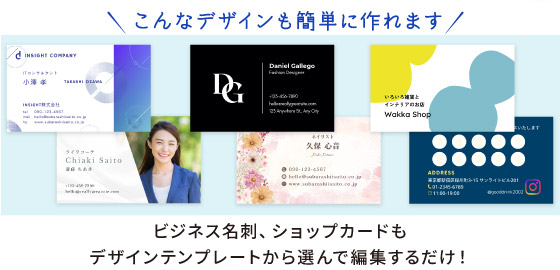
データ作成の流れ
-
1Canvaにアクセス
Canvaにアクセスしてください。
※初めてご使用になる方は会員登録が必要となります。(無料)
https://www.canva.com/ja_jp/signup/スマホから編集する場合は、『App Store』または『Google Play』から
Canvaをインストールし、アプリを開きます。
▶ Canva for iOS
▶ Canva for Android -
2名刺の向きを選ぶ
通常サイズ(91×55mm)の横型と縦型のテンプレートデータをご用意していますのでお好きな方を選んでください。
Canvaの画面に移ったら、「テンプレートを表示」→「エディターで開く」を押してください。Canva入稿の場合には通常サイズ以外のご注文はできませんのでご了承くださいませ。
-
3ガイド線を表示
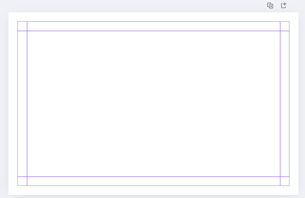
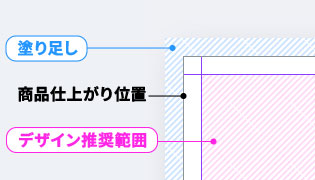
「ファイル」→「設定」→「定規とガイド表示」、「ガイドをロック」、「塗り足し領域を表示する」の3か所にチェックします。
そうしますと白紙にガイド線が表示されます。(印刷には反映されません。)
- 紫の線は実際には印刷されないガイド線です。
黒い線が商品仕上がり位置、内側の紫の線がデザイン推奨範囲を示します。 - 文字やロゴなどのデザインの配置する時は、一番内側のガイド線の内側のデザイン推奨範囲に収まる形をおすすめしています。
- 背景として色や写真、イラストを配置する場合、外側のガイド線を越えて、デザイン範囲の一番外側の領域まで配置してください。
※これを「塗り足し」といいます。
- 紫の線は実際には印刷されないガイド線です。
-
4デザインテンプレートを選ぶ
画面左側の「デザイン」→「テンプレート」からお好きなデザインを選びます。 またはキーワード入力でテンプレートを検索します。
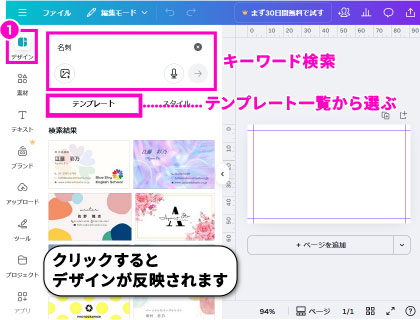
-
5デザインを編集
テキストを追加したり、ご自分で撮影した写真やイラストなどの素材を組み合わせてデザインを編集します。
色やフォント、レイアウトも自在に調整でき、ブランドや用途に合わせたオリジナルデザインが簡単に完成します。① テキストを追加
左メニューの「テキスト」→「テキストボックスを追加」より文字を追加します。
豊富な書体、色、縁取りや影などの文字の装飾を自由に変更できます。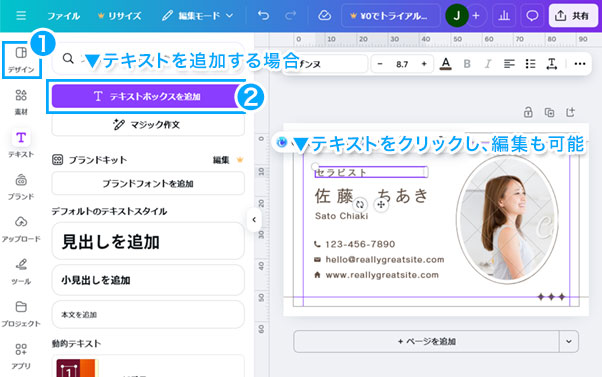
② 写真を追加
左メニューの「アップロード」→「ファイルをアップロード」よりご自分で用意した写真やイラストをアップロードできます。
また、「素材」→「写真」より、フリー素材の写真を使うこともできます。
③ イラストを追加
左メニューの「素材」よりイラストや図形を選んで利用できます。
アイコンや季節のイベント、幅広いスタイルやカテゴリーのイラスト素材が豊富に揃っています。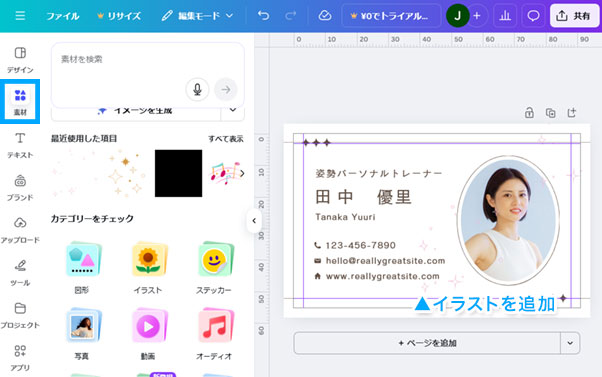

デザイン完成!
東京名刺ランドでは、入稿時にお守りいただくポイントがございます。
下記の入稿・注文方法をご確認のうえ、ご注文ください。
デザイン作成上のご注意
■文字・ロゴマークの配置について
切れては困る重要な文字やロゴマークは、ガイド線の内側にレイアウトしてください。
■印刷物のオモテ・ウラの付け合わせについて
オモテ・ウラに印刷があるデータの場合、デザインの位置関係は下記の通りとなります。
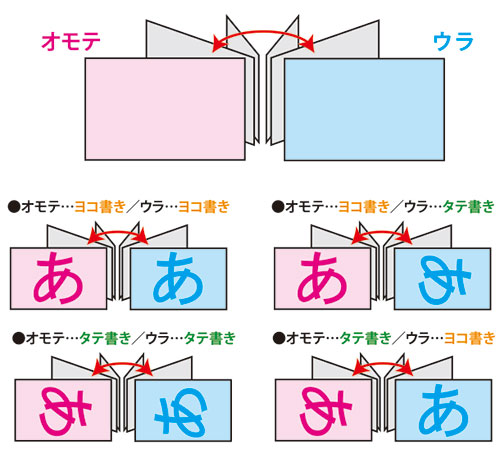
※タテ書きとヨコ書きの組み合わせは、一般的な付け合わせを記載しています。
■複数デザイン作成の場合
名刺データが複数ある場合は、データごとに商品をカートに追加し、各データのURLをそれぞれ入力欄にご記入ください。
※1種類の名刺(表のみ、または表裏セット)につき、URLは1つです。
複数デザインを1つのデータにまとめたものは使用できません。
※データの不備がございますと当社から確認をさせていただきます。

入稿・注文方法
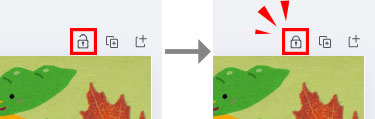
デザイン作成が完了したら、
Canva画面 デザイン上部の「ページをロックする」ボタンをクリックします。
※ロックされていないとデザインが誤って変更される恐れがあるため必ずかけてください。 かけてない場合は当社から確認をさせていただきます。
※データの入稿後はロックを外さず、データの変更を行わないようにしてください。
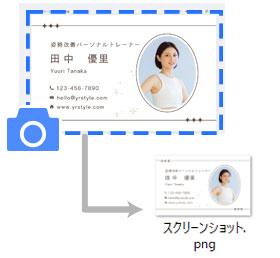
デザインデータのスクリーンショットを撮り、保存します。
※ご入稿時に必須になります。
※スクリーンショットのデータ名は「入稿ファイル名」と同じにしてください。
※複数データの場合、スクリーンショットはデザイン数分の保存・入稿をお願いいたします。
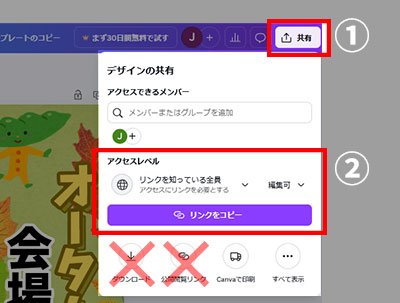
「共有」をクリックします。
アクセスレベルを「リンクを知っている全員」、
権限を「編集可」or「表示可」に変更します。
リンクをコピーをクリックし、URLを取得します。
このURLに弊社がアクセスし、
お客様がデザインしたデータのダウンロードを行います。
※「ダウンロード」は弊社で行いますので、 クリックしないでください。
※「公開閲覧リンク」は閲覧のみでダウンロードが できないので、送らないようにお願いいたします。
■色表現について
- Canvaの無料プランでお客様にて印刷用データをダウンロードされますと、データのカラーモードが印刷に最適ではない「RGB」となります。
「RGB」とはPCやスマホのモニター上でしか表現できない色表現であり、実際の仕上りと色が大きく異なってしまう原因になります。 - もし「RGB」モードのデータをご入稿いただいた場合でも弊社で「CMYK」へ変換を行いますが、 多くは鮮やかな色合いが沈んだ色になってしまったり、データの作りによっては色のバランスが崩れる場合がございます。
東京名刺ランドのご注文ページ(通常サイズ(91×55mm)スリムまたは通常サイズ(91×55mm)から、データ入稿方法の選択時に「Canva入稿」にチェックします。
注文枚数などその他の仕様を選択し、ご注文を完了してください。
Canva入稿の場合、金・銀印刷のオプションはお選びいただけません
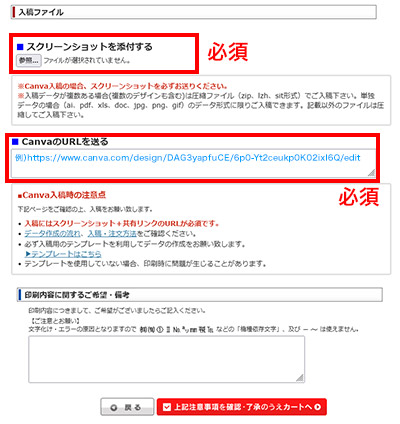
データ入稿ご注文フォームで用紙やオプションを選択し、「入稿データ」を「Canvaでデータで入稿」にチェックします。必須項目を入力し、「選択した商品を確認する」ボタンを押します。
次のページの下部に「入稿ファイル」関連の項目が表示されます。
②で保存したスクリーンショットを「参照…」から添付します。
「CanvaのURLを送る」下の入力欄に③でコピーした共有URLを貼り付けます。
「カートへ」ボタンを押し、完了となります。









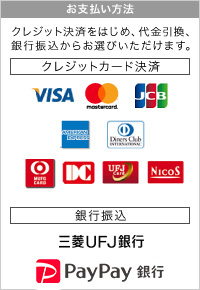





 のぼり旗
のぼり旗 看板印刷
看板印刷 横断幕・懸垂幕
横断幕・懸垂幕 現場シート
現場シート 紅白幕
紅白幕 ロールバナー
ロールバナー カタログスタンド
カタログスタンド 等身大パネル
等身大パネル プライスボード
プライスボード 展示用品 ナンバープレート
展示用品 ナンバープレート 卓上カレンダー
卓上カレンダー 名入れバッグ
名入れバッグ 名入れボールペン
名入れボールペン 名入れライター
名入れライター カード印刷
カード印刷 トロフィー(表彰商品)
トロフィー(表彰商品) クリアファイル
クリアファイル 珪藻土グッズ
珪藻土グッズ ポケットティッシュ
ポケットティッシュ マウスパッド
マウスパッド 封筒印刷
封筒印刷 名刺印刷(データ入稿)
名刺印刷(データ入稿) 名刺印刷(発注管理システム)
名刺印刷(発注管理システム) DM発送代行
DM発送代行 チラシ印刷・フライヤー印刷
チラシ印刷・フライヤー印刷 ポスター印刷
ポスター印刷 小冊子・カタログ印刷
小冊子・カタログ印刷 はがき印刷
はがき印刷 見積書表紙印刷
見積書表紙印刷 伝票印刷
伝票印刷 DVD・CDケース
DVD・CDケース ネックストラップ
ネックストラップ 名刺ケース
名刺ケース 名刺用紙
名刺用紙 名刺カッター
名刺カッター レジ用ロール
レジ用ロール スチレンボード
スチレンボード ラミネートフィルム
ラミネートフィルム 透明封筒(OPP袋)
透明封筒(OPP袋) PEバッグ&PEレジ袋
PEバッグ&PEレジ袋